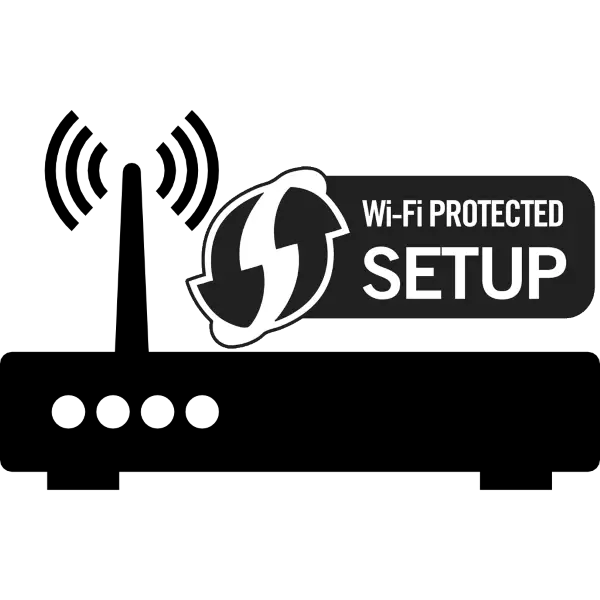
De meeste moderne routers hebben een WPS-functie. Sommigen, met name, beginnende gebruikers zijn geïnteresseerd in wat het vertegenwoordigt en waarom is nodig. We zullen proberen deze vraag te beantwoorden, evenals vertellen hoe u deze optie kunt inschakelen of uitschakelen.
Beschrijving en WPS-mogelijkheden
WPS is een afkorting van de uitdrukking "Wi-Fi Protected Setup" - in het Russisch betekent het "veilige installatie Wi-Fi". Dankzij deze technologie is de procedure voor het koppelen van draadloze apparaten aanzienlijk versneld - u hoeft niet constant het wachtwoord in te voeren of de onveilige memorisatieoptie te gebruiken.Hoe verbinding te maken met het netwerk met WPS
De procedure voor het verbinden met het netwerk waarin de mogelijkheid actief is, vrij eenvoudig.
PC en laptops
- Het eerste ding op de computer moet een lijst met zichtbare netwerken openen. Klik vervolgens op uw LKM.
- Er verschijnt een standaardverbindingsvenster met een voorstel om een wachtwoord in te voeren, maar let op het vermelde supplement.
- Ga nu naar de router en zoek de knop met de inscriptie "WPS" of het pictogram, zoals in de screenshot in stap 2. Meestal bevindt het gewenste item zich op de achterkant van het apparaat.
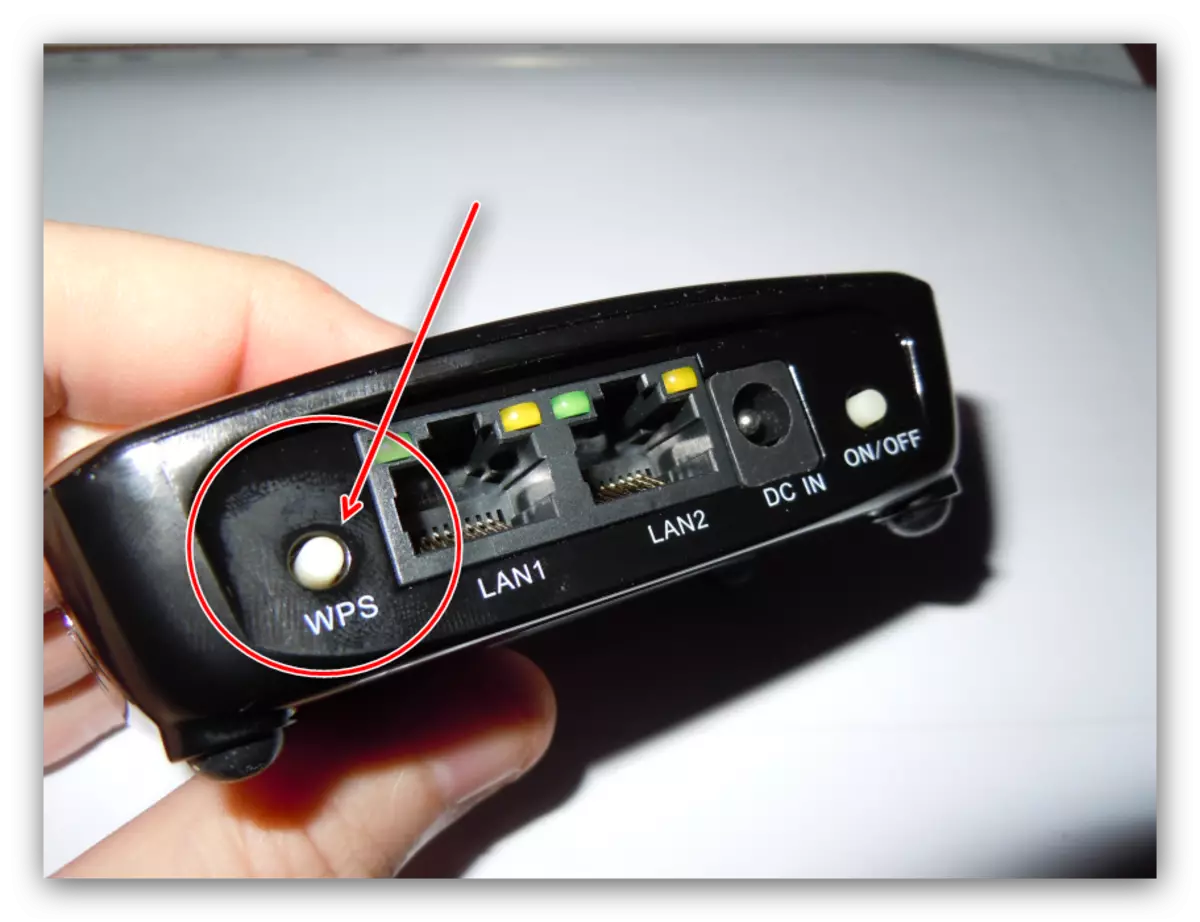
Houd deze knop gedurende enige tijd ingedrukt - in de regel is het voldoende 2-4 seconden.
Aandacht! Als de inscriptie naast de knop "WPS / RESET" is, betekent dit dat dit item is uitgelijnd met de SETUND-toets Instellingen en langer dan 5 seconden ingedrukt houden in de fabrieksreset-router!
- Een laptop of pc met ingebouwde ondersteuning voor draadloze netwerken moet automatisch verbinding maken met het netwerk. Als u een stationaire pc gebruikt met Wi-Fi-adapter met WPS-ondersteuning, drukt u vervolgens op dezelfde knop op de adapter. Houd er rekening mee dat op de gadgets van de productie van TP-link het opgegeven element kan worden ondertekend als "QSS".



Smartphones en tablets
De apparaten die iOS uitvoeren, kunnen automatisch verbinding maken met draadloze netwerken met de inbegrepen WPS. En voor mobiele apparaten op Android vindt de procedure als volgt op:
- Ga naar "Instellingen" en ga naar de categorie "Wi-Fi" of "Wireless Networks". U moet opties vinden met betrekking tot WPS - bijvoorbeeld op Samsung-smartphones met Android 5.0, ze zitten in een apart menu. Op nieuwe versies van het mobiele OS van Google kunnen deze opties in het uitgebreide instellingenblok staan.
- Het volgende bericht verschijnt op het display van uw gadget - volg de instructies die erin worden beschreven.

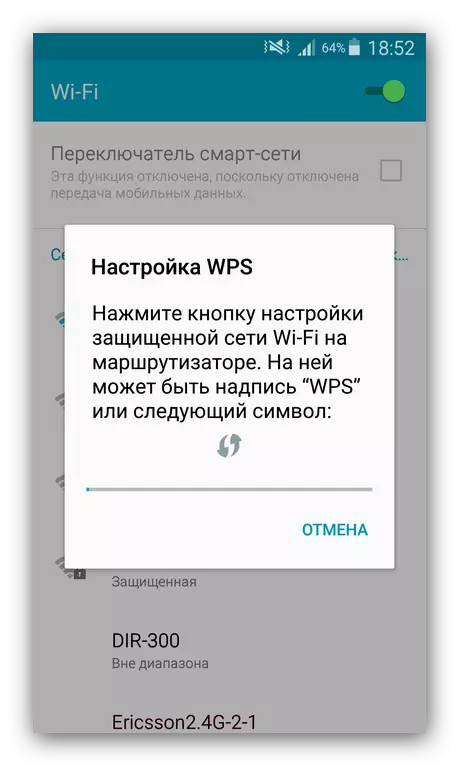
WPS uitschakelen of inschakelen
Naast onbetwistbare voordelen heeft de betrokken technologie een aantal tekortkomingen, waarvan de belangrijkste een bedreiging is voor de veiligheid. Ja, tijdens de eerste configuratie van het draadloze netwerk op de router, geeft de gebruiker een speciale beschermende pincode aan, maar het is veel zwakker dan het volume van het digurinist-wachtwoord. Deze functie is ook incompatibel met Old Desktop en Mobile OS, omdat Wi-Patch met WPS-eigenaren dergelijke systemen niet kunnen gebruiken. Gelukkig kan deze optie eenvoudig worden uitgeschakeld met behulp van de webinterface van de routerinstellingen. Dit gebeurt als volgt:- Open de browser en ga naar de webinterface van uw router.
Om de WPS te activeren, doe dan dezelfde acties, alleen kiest deze keer alles in verband met de opname. Trouwens, een beschermde verbinding met een draadloos netwerk "uit de doos" is opgenomen in bijna alle nieuwste routers.
Conclusie
Op deze inspectie van de details en de mogelijkheden van WPS is voltooid. We hopen dat de bovenstaande informatie nuttig voor u zal zijn. Als sommige vragen blijven - aarzel dan niet om ze in de opmerkingen te vragen, we zullen proberen te antwoorden.
